Да ли не желите да учествујете на Зоом састанцима због забринутости за приватност? Испробајте Скипе-ову функцију Меет Нов која вам омогућава да подесите видео позив коме свако може да се придружи користећи везу. Ево како да организујете бесплатан састанак на Скипе-у.
Функција Меет Нов постоји већ дуже време, али током пандемије корона вируса, Мицрософт је ову функцију унео на веб локацију која је једноставна за коришћење.
Сада можете само да посетите Скипе-ову страницу за конференцијски позив, пријавите се са својим налогом, направите бесплатан састанак и тренутно генеришете везу. Када ваш колега кликне на везу, моћи ће да се придружи позиву директно у прегледачу (све док користи Гоогле Цхроме или Мицрософт Едге).
Примаоци неће морати да преузму апликацију Скипе или чак да се пријаве помоћу налога. Ако желе, могу да отворе састанак у апликацији Скипе, али то није обавезно.
Да бисте подесили Скипе видео конференцију, отворите Страница за Скипе састанак. Овде се уверите да сте пријављени са својим примарним Скипе налогом, а затим кликните на дугме „Креирај бесплатан састанак“.
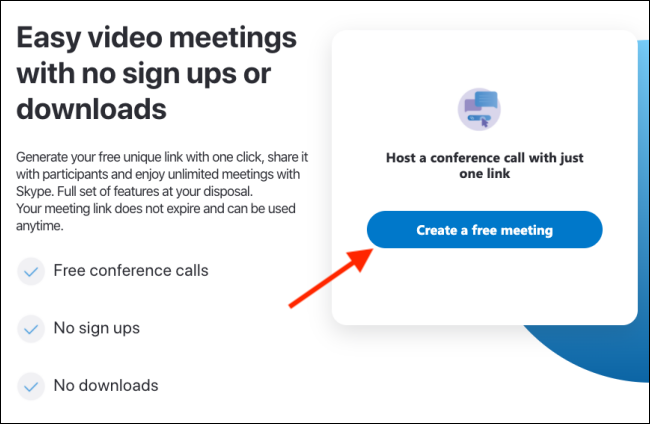
Скипе веб локација ће одмах креирати јединствену везу (која користи насумичне бројеве и знакове и безбеднија је од јавних веза Зоом-а).
Кликните на дугме Копирај да додате везу у међуспремник.
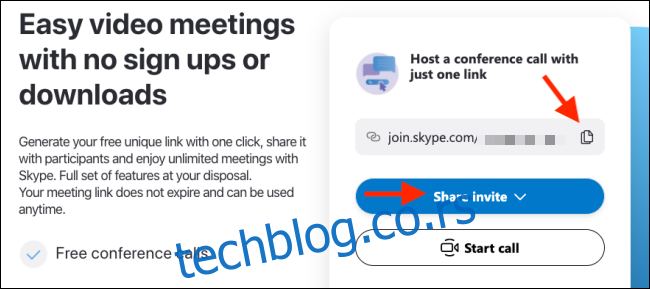
Алтернативно, ако желите да позовете тим користећи е-пошту, можете да кликнете на дугме „Дели позив“, а затим да изаберете опције „Оутлоок Маил“ или „Гмаил“.
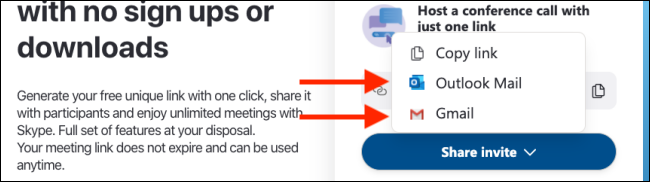
Када учесник отвори везу у свом претраживачу, биће упитан да ли жели директно да отвори апликацију Скипе. Ако кликну на дугме „Отвори Скипе“, директно ће отворити групу за састанке у апликацији Скипе.
Али не морају то да раде. Они могу да кликну на опцију „Откажи“ да би се придружили као гост.
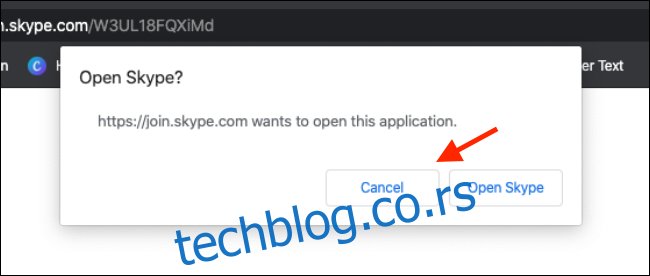
Када искачући прозор нестане, могу да кликну на опцију „Придружи се као гост“.
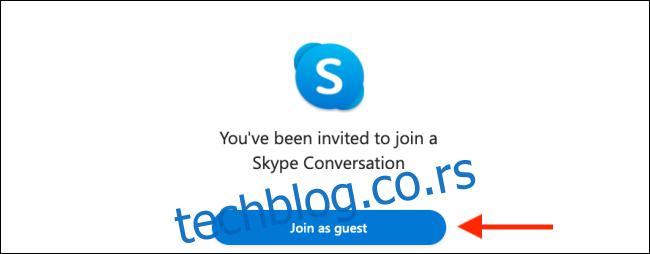
Учесник сада може да унесе своје име, а затим да кликне на дугме „Придружи се“ да би се тренутно придружио групи за састанке у прегледачу (опет, ово ради само на Гоогле Цхроме-у и Мицрософт Едге-у).

Када се сви придруже састанку, можете само да кликнете на дугме „Започни позив“.

Поново ћете видети опцију да копирате везу за позив или да позовете људе. Поново кликните на дугме „Започни позив“ да бисте започели видео позив.
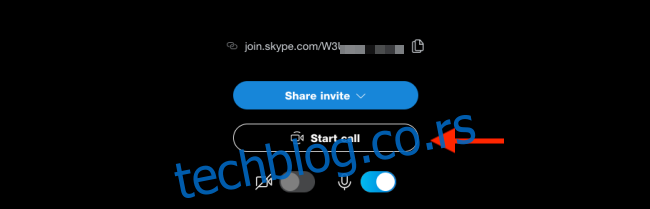
Можете да користите опцију „Дели везу за позив“ да бисте поделили везу до видео позива у било ком тренутку током разговора.
Подразумевано, Скипе ће конверзацију означити као „Упознајте се сада“. Да бисте преименовали разговор, кликните десним тастером миша на разговор на бочној траци и изаберите опцију „Управљање групом“.
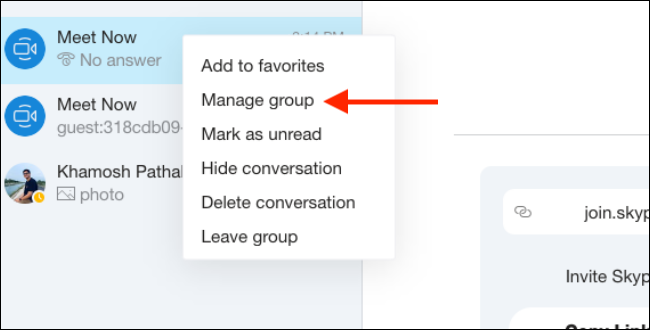
Овде кликните на дугме Уреди поред назива састанка да бисте га променили.
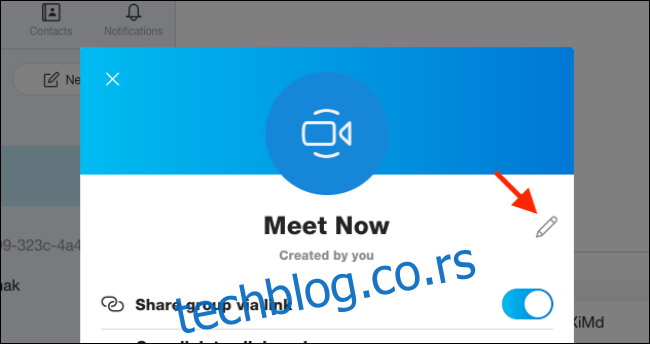
Када завршите са састанком и желите да га избришете, кликните десним тастером миша на разговор и изаберите опцију „Избриши разговор“. Такође можете напустити саму групу кликом на опцију „Напусти групу“.

Желите да документујете свој Скипе позив? Ево како можете да снимите своје Скипе сесије.
